冰箱冷藏室食物串味的解决方案
- 生活百科
- 2025-06-17 11:50:28
- 58
冰箱冷藏室食物串味的解决方案
随着生活水平的提高,冰箱已成为家庭中不可或缺的重要电器。然而,冰箱冷藏室食物串味问题一直困扰着许多家庭。不同食物在冰箱里存放时相互影响,导致食物的味道发生变化,甚至影响到原有食物的风味。为了解决这一问题,本文将为您提供一系列解决冰箱冷藏室食物串味的有效方法,帮助您保持食物的新鲜和口感。
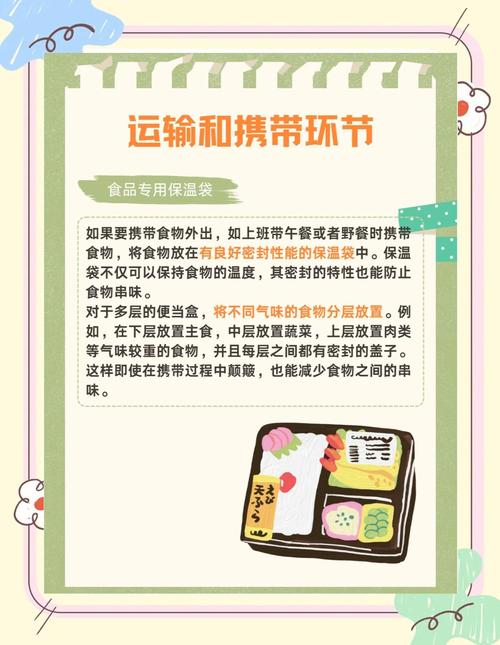
一、了解冰箱冷藏室食物串味的原因
冰箱冷藏室食物串味的原因通常是因为冰箱内部的气流、温度以及湿度的影响。冷藏室中的温度通常在0-10摄氏度之间,虽然适宜大多数食物的保存,但不同种类的食物会释放不同的气味分子,这些气味分子通过空气流动传播到其他食物上,造成串味。特别是一些气味浓烈的食物,如大蒜、洋葱、鱼类等,它们的气味分子容易扩散,影响到其他较为温和的食物,如水果和蔬菜等。
二、避免食物串味的基本方法
1. 合理分类存放
将食物根据其特性进行合理分类存放,是避免食物串味的最基本方法。将有强烈气味的食物,如洋葱、大蒜、鱼类、腌制品等与其他食物分开存放,尤其是与水果、奶制品等不易与强烈气味接触的食物分开。可以使用专门的保鲜盒或冷藏袋,将其密封存放。
2. 使用食品保鲜盒
在冰箱冷藏室中使用密封的保鲜盒是防止食物串味的有效措施。保鲜盒可以有效隔离食物之间的气味,避免味道互相传递。此外,选择材质优良的保鲜盒,最好选择不易吸附食物气味的材质,如不锈钢或高密封性的塑料容器。
3. 控制冰箱温度与湿度
合理的温度和湿度对食物的新鲜度和保存时间至关重要。过高或过低的温度会影响冰箱内部的气流,进而加剧食物气味的传播。因此,应定期检查冰箱的温控设置,确保冷藏室温度在0-5摄氏度之间,湿度在70%-80%之间。
三、使用自然除味法解决串味问题
1. 活性炭除味
活性炭是一种吸附性非常强的物质,可以有效地吸收冰箱内部的异味。将活性炭放入冰箱的不同角落,能够帮助去除空气中的异味,减少食物串味的发生。定期更换活性炭,以确保其除味效果。
2. 小苏打除味
小苏打是一种经济实惠的天然除味剂。将小苏打粉放在冰箱内,可以吸收空气中的异味,防止食物串味。通常将一小碗小苏打放在冰箱的中央或角落,每隔几个月更换一次,以保持除味效果。
3. 柠檬片除味
柠檬具有天然的清新香气,能够有效掩盖冰箱中的不良气味。切一些柠檬片,放置在冰箱冷藏室中,不仅可以去除异味,还能带来清新的气息。柠檬片也需要定期更换,避免变干。
四、定期清洁冰箱,减少气味来源
冰箱内的食物残渣、液体泄漏等都可能成为细菌滋生的温床,导致异味的产生。定期清洁冰箱,尤其是冷藏室的底部和角落,是防止食物串味的重要措施。可以使用温和的清洁剂和温水擦拭冰箱内部,清理掉多余的食物残渣。同时,清洁冰箱门封条,确保冰箱的密封性。
五、选择具有除味功能的冰箱
现代冰箱中已经有很多型号配备了除味功能,例如内置活性炭滤网、臭氧发生器等。这些功能可以有效地减少冷藏室中的异味传播,减少食物串味的现象。如果您的冰箱比较旧,考虑更换为具备这些除味功能的冰箱,能够提高食物存储的卫生水平,并减少串味问题。
六、定期检查和处理食物
定期检查冰箱中的食物,尤其是蔬菜和水果,确保没有腐烂或变质的食物。一旦发现食物出现变质迹象,应立即清理出去。变质的食物不仅会影响其他食物的味道,还可能对健康产生不良影响。此外,注意食物的保质期,尽量避免过期食物长时间存放在冰箱内。
七、总结
冰箱冷藏室食物串味的现象,虽然看似小问题,但却会影响食物的品质和口感。通过合理的分类存放、使用密封容器、定期清洁冰箱以及使用天然除味剂等措施,我们可以有效减少串味现象。此外,选择具备除味功能的冰箱和定期检查食物,也能进一步提升食物存储的效果。希望通过本文提供的解决方案,您能够轻松应对冰箱冷藏室中的食物串味问题,享受更加清新、健康的食物保存环境。
本文链接:https://chaokehao.com/a/1073.html
上一篇:指甲刀上小锉刀的妙用
下一篇:快速记忆密码:设置与管理的小窍门
